[Risolto] Come sincronizzare Dropbox con OneDrive? [2020]
Guida passo passo facile da usare sui modi gratuiti per sincronizzare Dropbox con OneDrive senza sforzo utilizzando Zapier e Microsoft Flow.
 100% sicuro e la privacy degli utenti garantita
100% sicuro e la privacy degli utenti garantita23/02/2024 • Archiviato in: Gestisci i Dati del Dispositivo • Soluzioni comprovate
Dropbox è sinonimo di cloud storage e servizio di trasferimento file. Ha avuto il vantaggio di essere uno dei primi nel settore dell'archiviazione cloud consumer. Gode di una base di fan accaniti, di una grande fedeltà dei clienti e le aziende di tutto il mondo si affidano a loro per l'archiviazione dei loro preziosi dati. Dropbox offre diversi piani adatti sia a privati che a team aziendali, con diverse funzionalità e supporto. Microsoft, d'altra parte, è un fornitore di servizi a spettro completo. Fornisce al sistema operativo la più ampia base di utenti installata a livello globale; fornisce una suite di app per l'ufficio, un software per la produttività dell'ufficio con la più ampia base di utenti installata al mondo. Fornisce anche servizi di posta elettronica (Outlook) e soluzioni di archiviazione cloud (OneDrive). Non solo questo, va avanti e lega insieme tutti i suoi pezzi migliori e li fornisce come abbonamenti che costano davvero meno rispetto al valore di ciò che viene offerto.
Ecco come Dropbox e Microsoft OneDrive si sovrappongono l'uno all'altro:
| Dropbox | Microsoft OneDrive | |
|---|---|---|
| Prezzo di partenza | Gratuito | Gratuito |
| Avvio dell'archiviazione | 2 GB | 5 GB |
| App principale | Dropbox su Android, iOS e macOS | OneDrive su Android, iOS e macOS |
| Altre app in bundle | Paper di Dropbox | Versioni per cellulari di Microsoft Word, Excel e PowerPoint |
| No | Outlook su dispositivi mobili e Web | |
| App di Office | Nessuno | Versioni cloud gratuite di Microsoft Word, Excel e PowerPoint sul Web insieme ad app su schermi mobili fino a 10,2 pollici |
| Aggiornamento di livello 1 | $ 9.99 / mese per 1 TB | $ 6.99 / mese per 1 TB insieme alle app desktop di Office |
Chiaramente anche se dovessimo considerare solo la versione gratuita, OneDrive trionfa su Dropbox in termini di funzionalità e caratteristiche. Tuttavia, nel momento in cui esegui l'upgrade al primo livello, non c'è alcun vero confronto tra Dropbox e Microsoft. Tuttavia, a volte, aziende e professionisti hanno bisogno solo di spazio di archiviazione e Dropbox è il migliore. Quindi come si mantengono sincronizzati Dropbox e OneDrive? La risposta a questa domanda è fornita direttamente da Microsoft e da fornitori di flussi di lavoro automatizzati di terze parti come Zapier.
Sincronizza Dropbox su OneDrive utilizzando Wondershare InClowdz
Wondershare InClowdz è un servizio multi-cloud che serve a sincronizzare i tuoi dati da un servizio cloud a un altro, migrare i tuoi dati da un servizio cloud a un altro e gestire i tuoi account cloud connessi dall'interno della sua interfaccia per darti l'esperienza più snella possibile. Puoi utilizzare InClowdz per sincronizzare il tuo account Dropbox su OneDrive facilmente e in pochi passaggi.

Wondershare InClowdz
Migrazione, sincronizzazione e gestione dei file cloud in un unico posto
- Migrare file cloud come foto, musica, documenti da un'unità a un'altra, come Dropbox su Google Drive.
- Eseguire il backup di musica, foto e video in uno potrebbe essere trasferito in un altro per mantenere i file al sicuro.
- Sincronizza file cloud come musica, foto, video e così via da un'unità cloud a un'altra.
- Gestisci tutte le unità cloud come Google Drive, Dropbox, OneDrive, box e Amazon S3 in un unico posto.
Passaggio 1: Scarica InClowdz e accedi oppure, se sei un nuovo utente di InClowdz, crea un nuovo account e accedi.

Passaggio 2: Dal menu a destra seleziona l'opzione per la sincronizzazione. Usa l'opzione Aggiungi Cloud Drive per aggiungere account Dropbox e OneDrive a InClowdz. Seleziona l'account di origine come Dropbox e l'account di destinazione come OneDrive.
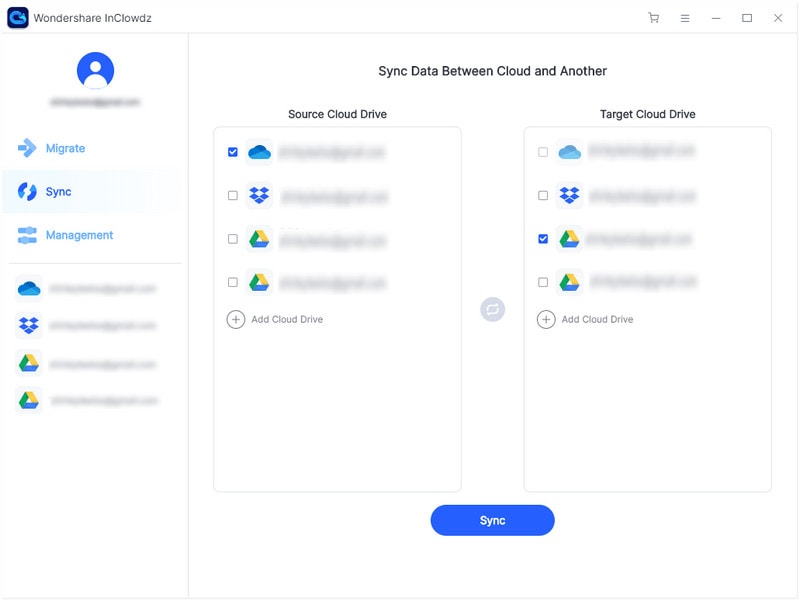
Passaggio 3: Dopo aver autorizzato gli account e dato l'accesso a InClowdz, puoi premere il pulsante Sincronizza per avviare la sincronizzazione.

Riceverai una notifica quando la sincronizzazione sarà completa. Opzionalmente puoi gestire i tuoi account in Wondershare InClowdz utilizzando l'opzione Gestione. Dovrai aggiungere l'account o gli account cloud che desideri gestire. Una volta aggiunti, puoi aggiungere, rimuovere, copiare, spostare e rinominare facilmente file e cartelle da Wondershare InClowdz.
Come sincronizzare Dropbox con OneDrive di Flow?
Esiste un modo semplice per sincronizzare Dropbox su OneDrive oltre al metodo collaudato, vecchio e d'oro, l'umile e manuale drag-and-drop che prevede il download di file da Dropbox al computer e il caricamento manuale su OneDrive.
Microsoft Power Automate, o Microsoft Flow, come era noto come era noto, è una potente piattaforma per gli utenti che consente loro di automatizzare molte attività comuni e non comuni. Possono anche crearne di propri, se lo desiderano. Questo introduce una dimensione completamente nuova della produttività di Office. Inutile dire che la Microsoft Flow Community ha un flusso per la connessione e la sincronizzazione di Dropbox e OneDrive, con una miriade di flussi tra cui scegliere. Ed è disponibile gratuitamente.
Per sincronizzare i nuovi file Dropbox su OneDrive, questo è ciò che devi fare.
Passaggio 1: Visita OneDrive o Outlook in un browser Web aprendo il collegamento: www.onedrive.com o www.outlook.com
Passaggio 2: Dopo aver effettuato l'accesso, dall'icona del menu dell'app Microsoft nell'angolo in alto a sinistra, seleziona Power Automate
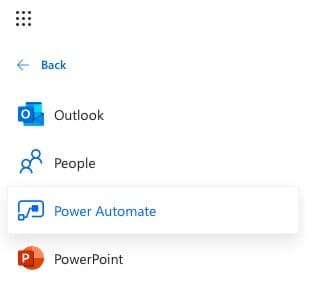
Passaggio 3: Nella schermata successiva digita "Dropbox OneDrive" come parole chiave per visualizzare un elenco di flussi. Seleziona quello che dice "copia nuovi file in Dropbox in una cartella specifica su OneDrive".
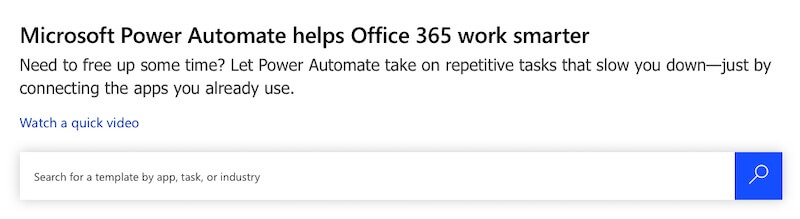
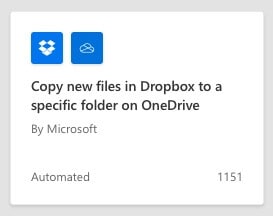
Passaggio 4: Molto probabilmente sarai già connesso a OneDrive per questo se sei arrivato qui tramite OneDrive. Dovrai solo accedere a Dropbox ora.
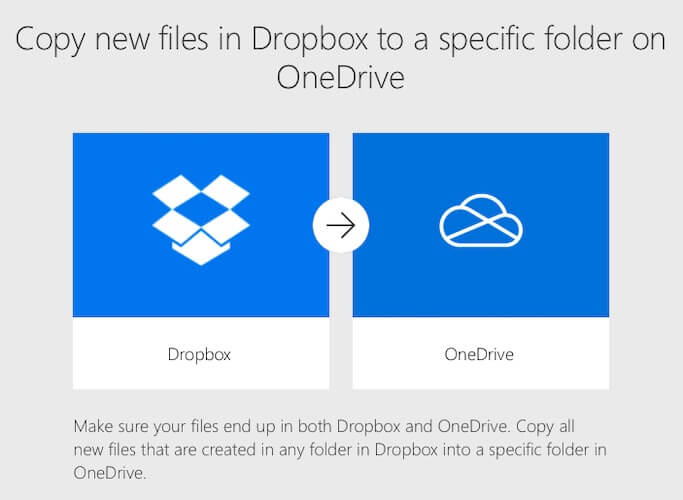
Passaggio 5: A questo punto devi scegliere le cartelle per Dropbox e OneDrive. Vai a Dropbox in una nuova scheda o nell'app Dropbox e crea una cartella con un nome pertinente come OneDriveZaps. Apri il tuo OneDrive e crea una cartella come DropboxZaps.
Passaggio 6: Torna alla scheda contenente il tuo Microsoft Flow e seleziona la tua cartella Dropbox cliccando sull'icona della cartella a destra. Seleziona la tua cartella OneDrive allo stesso modo.
Passaggio 7: Clicca su Crea.
Ora è necessario modificare il flusso per testarlo prima di poterlo eseguire automaticamente.
Passaggio 8: Clicca su Modifica in alto

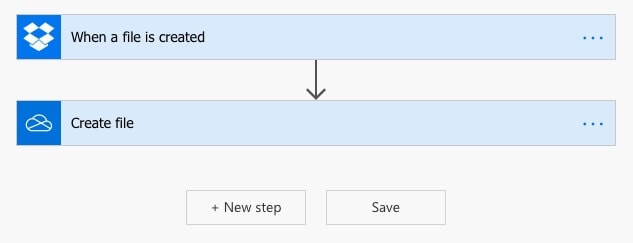
Passaggio 9: Clicca su "quando viene creato un file" e controlla il percorso della cartella
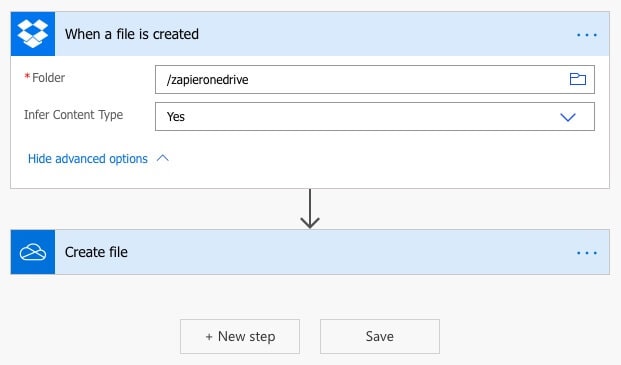
Passaggio 10: Clicca su impostazioni avanzate e impostare Dedica tipo di contenuto su Sì dal menu a discesa
Passaggio 11: Clicca su Crea file e controllare il percorso della cartella. Fatto ciò, clicca su Test nell'angolo in alto a destra dello schermo
Passaggio 12: Seleziona "Eseguirò l'azione di attivazione" e fai clic su Salva & Test
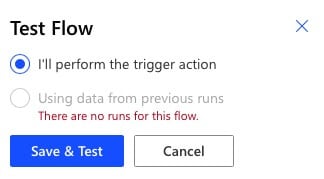
Passaggio 13: Ora vedrai una schermata vuota. Tutto quello che devi fare adesso è aggiungere un file alla cartella Dropbox che hai fornito nella configurazione del flusso.
After adding a file to Dropbox, return back to Microsoft Flow and if all went well, you will see this:

Questo è tutto! Ora ogni volta che aggiungi un file a quella cartella in Dropbox, una copia verrà creata da Microsoft Flow in OneDrive.
Il confronto tra Zapier e il flusso di lavoro di Microsoft Power Automate non è utile per la maggior parte degli utenti. Microsoft e Zapier sono partner per questo servizio ai consumatori e, in quanto tale, Zapier può essere considerato affidabile tanto quanto Microsoft. Scegli il servizio con cui ti senti a tuo agio. Per le organizzazioni che hanno politiche molto rigide sull'accesso ai dati e altri problemi di questo tipo, potrebbero voler attenersi solo agli strumenti Power Automate di Microsoft.
Conclusioni
La sincronizzazione di Dropbox e OneDrive è davvero semplice, grazie a strumenti di automazione di terze parti come Zapier che consentono un certo numero di zap gratuitamente e alla piattaforma Power Automate di Microsoft, precedentemente nota come Microsoft Flow. Entrambi offrono un'automazione potente, gratuita e facile da usare per semplificare il lavoro degli utenti.
Problemi iCloud
- Backup iCloud
- 1 Accesso al contenuto del backup iCloud
- 2 Ripristina contatti da iCloud a Android
- 1.5 Recuperare foto da iCloud
- 1.6 Estrattore Gratis Backup iCloud
- Account iCloud
- ● Gestisci/trasferisci/recupera dati iCloud
- ● Sblocca schermo/attiva/blocco FRP
- ● Risolvi la maggior parte dei problemi iOS e Android
- Gestisci ora Gestisci ora Gestisci ora






Nicola Massimo
staff Editor